بمجرد تكوين جهاز راوتر الإنترنت الخاص بك وتحديث كلمة المرور وطرق الأمان ، لا يزال هناك الكثير الذي يتعين القيام به لتحسين أداء جهاز راوتر والشبكة بشكل عام. هناك العديد من الإعدادات التي تساعد على تقوية إشارة Wi-Fi وتحسين نطاق تغطيتها في منزلك ، وهناك إعدادات تساعد في تسريع الإنترنت بشكل أفضل. قبل بدء التغييرات معًا ، يجب أن تتأكد مرة أخرى من أنك قمت بالفعل بتكوين كلمة المرور الجديدة وتحديث البرنامج الثابت إلى أحدث الإصدارات المتاحة من الشركة المصنعة ، إذا لم تكن قد قمت بذلك بالفعل. ، قم بذلك أولاً ، ثم ارجع إلينا لإنهاء الإعدادات .
في كثير من الأحيان ، ستجد اسم الحساب وكلمة المرور في صفحة الويب الخاصة بإعدادات جهاز راوتر مطبوعة على الجزء الخلفي من جهاز راوتر نفسه.

1- اختار المكان المناسب لتضع به الراوتر
لقد فعلنا جميعًا هذا ، بمجرد شراء جهاز الراوتر ، نختار الموقع الأقرب للكمبيوتر ومنفذ الطاقة على الحائط ، ثم نبدأ في توصيل جهاز الراوتر وفتح صفحة Facebook لنا للتأكد من تنشيط الاتصال بالإنترنت . في الواقع ، ما فعلناه الآن هو أننا اتخذنا الخطوة الخاطئة لاختيار أفضل وأنسب مكان في المنزل لوضع موجه الإنترنت . في كثير من الأحيان تريد مجموعة كاملة من التغطية لجميع أجزاء منزلك وغرفك. أثناء تنقلك باستخدام الكمبيوتر المحمول أو الهاتف. لذلك يجب عليك اختيار أفضل مكان في المنزل لوضع جهازالراوتر الخاص بك.
حاول أن تضع الراوتر في مكان مرتفع بعيدًا عن الأرضيات بعيدًا عن الأشياء المعدنية والمرايا والزجاج بعيدًا عن أحواض السمك ولا تتركه في خزانه أو في ركن خلف باب غرفتك. لا تحاول تثبيته على Windows. بل من الأفضل أن يكون على أحد أرفف غرفة المعيشة أو أمام المنزل بحيث يتم إرسال موجات الراديو المنبعثة منه بسهولة إلى جميع الغرف في الغرف المجاورة.
2- إنشاء شبكة أخرى للضيوف
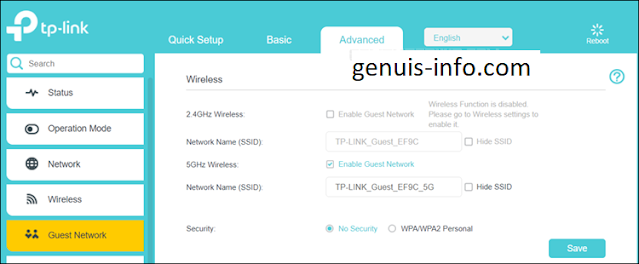
سيسمح لك إنشاء إنترنت إضافي ومنفصل بمشاركة WiFi بسهولة مع أصدقائك أو جيرانك دون التخلي عن هويتك على الإنترنت. لإنشاء شبكة إنترنت إضافية ، ستحتاج إلى الانتقال إلى صفحة الويب الخاصة بالموجه وتسجيل الدخول. ابحث في الإعدادات عن خيار تكوين شبكة الضيف. حاول تسمية شبكة الضيف باسم مختلف حتى لا يتم الخلط بينها وبين الشبكة المنزلية الخاصة بك ، وكذلك اختر كلمة مرور جديدة لها. يمكن مشاركة هذه البيانات مع أصدقائك أو أقاربك عندما يتعلق الأمر بمنزلك.
3- اختر النطاق المناسب لكل جهاز

معظم أجهزة راوتر الحالية التي تستخدم معايير Wireless-N و AC هي نطاق مزدوج. يمكنه البث على نطاق 2.4 جيجا هرتز - المستخدم للهواتف اللاسلكية وأجهزة Bluetooth ومعظم الأجهزة المنزلية اللاسلكية الأخرى - بالإضافة إلى النطاق الترددي 5 جيجا هرتز. تبلغ سرعة النطاق الأول 600 ميجابت في الثانية ، بينما تبلغ سرعة النطاق الثاني 1300 ميجابت في الثانية. لكن الاختلاف الحقيقي في هذا المجال هو معدل الازدحام ، حيث يتم استخدام 2.4 جيجا هرتز (تقريبًا) مع جميع الأجهزة اللاسلكية ، من سماعات الرأس إلى أجهزة الماوس اللاسلكية. وإذا كنت في مبنى سكني كبير مليء بالأجهزة اللاسلكية ، فهناك نسبة عالية جدًا من الازدحام المروري والتداخل على هذا الشاطئ.
لذلك ، فإن التبديل إلى النطاق 5 جيجا هرتز سيمنحك ازدحام مروري أقل بكثير ، والجانب السلبي الوحيد لنطاق 5 جيجا هرتز هو أن مداها أقصر قليلاً من النطاق 2.4 جيجاهرتز - وهذا يعني إذا كان منزلك كبيرًا ويحتوي على عدة طوابق داخلية ، قد يكون من الأفضل الاعتماد على بعض المعدات الإضافية أو الاحتياطية ، حتى باستخدام جهاز توجيه قديم كمكرر إشارة. الجانب الإيجابي في ذلك هو أنه يمكنك إنشاء شبكات إنترنت منفصلة داخل الإنترنت (شبكة 2.4 جيجا هرتز و 5 جيجا هرتز).
ولكن فيما يتعلق بكيفية توزيع الأجهزة على هاتين الشبكتين ، فسيكون الأمر متروكًا لك ، على سبيل المثال ، من الأفضل أن تكون الأجهزة قليلة الاستخدام أو تستخدم نطاقًا تردديًا منخفضًا على شبكة 2.4 جيجا هرتز ، بينما تكون الأولوية لأجهزتك الرئيسية. في شبكة 5 جيجا هرتز كجهاز كمبيوتر للألعاب أو أثناء بث الفيديو أو أي شيء أكثر أهمية مثل التلفزيون الذكي. لإعداد شبكة إنترنت منفصلة على النطاقين ، قم بتسجيل الدخول إلى صفحة الويب الخاصة بجهاز التوجيه الخاص بك ، وابحث عن قائمة الإعدادات اللاسلكية ، ومن هناك يمكنك تكوين جهاز التوجيه لاستخدام نطاقين ، 4 جيجاهرتز و 5 جيجاهرتز كشبكات منفصلة وتعيين أسماء جديدة. لكلا الشبكتين.
4- تغيير القناة

عند إعداد شبكة 5 جيجا هرتز ، يجب أن تفكر أيضًا في تغيير القناة التي تستخدمها كل شبكة. من إعدادات WiFi ، سترى أن كل شبكة منفصلة بها مجموعة مختارة من القنوات التي يمكنك العمل عليها والتبديل بناءً على أفضلها.
بالطبع ، تم تكوين جهاز التوجيه للتشغيل افتراضيًا وتحديد أفضل قناة من تلقاء نفسه ، أو تكوينه لتجاوز القناة عندما يكون الاتصال مشغولًا بدرجة كافية ، ومع ذلك ، لا يزال بإمكانك اختيار أفضل قناة للتبديل يدويًا والاستقرار فيها • تجنب القنوات التي يستخدمها معظم السكان وجيرانك في نفس المبنى.
يمكنك اختبار كل قناة يدويًا ومراقبة النتائج لتحديد القناة الأفضل بالنسبة لك. لحسن الحظ ، هناك أدوات مجانية أخرى لنظام التشغيل Windows مثل Wifi Inspector أو NetSpot أو Xirrus أو WiFi Home Acrylic التي تساعدك على اختبار أفضل قناة للاتصال وفهمها. إذا كنت متصلاً على نطاق 2.4 جيجا هرتز ، فمن الأفضل الاختيار بين القنوات 1 و 6 و 11 لأن هذه هي أفضل الخيارات وأقل ازدحامًا من القنوات الأخرى.
5- تغيير محور الاتصال يدوياً ADSL Modulation

بالطبع يقوم الراوتر بالتبديل تلقائيًا بين محاور الاتصال لاختيار الأفضل والحفاظ على ثباتها ، ولكن نظرًا لتحركاته طوال الوقت ، فقد لا يتمكن من تحديد أفضل وأسرع قناة مناسبة للإنترنت الخاص بك. خط. نتيجة لذلك ، سيتعين عليك اختباره بنفسك من إعدادات جهاز الراوتر والتأكد من حصولك على أفضل نتيجة.

